Jedną z nowych funkcji, które Apple zawarło w nowym OS X Yosemite, jest możliwość dołączania dużych plików do wiadomości e-mail. Ta funkcja nie była zbyt popularna i możesz jeszcze nie wiedzieć o jej istnieniu. To nowe narzędzie, które nazwali Poczta Spadek i wykorzystuje chmurę Apple do działania jako pomost między nadawcą dużego pliku a odbiorcą.
Mail Drop używa iCloud.com do hostowania dużego pliku, który chcemy wysłać, a odbiorca może później pobrać go ze wspomnianej chmury. Proces dla odbiorcy jest całkowicie ukrytyRozumiemy przez to, że odbiorca otrzymuje wiadomość w normalny sposób, a po kliknięciu łącza plik jest pobierany z chmury Apple na jego komputer.
Dzięki Mail Drop, użytkownicy z Cupertino chcą nadać nowy wymiar aplikacji Mail w nowym systemie OS X Yosemite. Faktem jest, że nie tylko będziemy mogli korzystać z funkcji Mail Drop na naszym koncie e-mail Apple, jest to konto @ icloud.com, ale możemy również wykorzystaj go na kontach takich jak Google lub Hotmail, jeśli aktywujemy go prawidłowo, jak wyjaśnimy w tym artykule.
Aby wysłać duże pliki za pośrednictwem Mail Drop na każdym z kont, które zarejestrowaliśmy w aplikacji Mail, będziemy musieli wykonać następujące kroki:
- Otwieramy aplikację Mail i przechodzimy do górnego paska menu, aby wejść Poczta> Preferencje.
- W wyświetlonym oknie przechodzimy do zakładki Konta a wewnątrz do zakładki Zaawansowane.
- Teraz musimy upewnić się, że opcja wysyłania dużych plików za pomocą Mail Drop jest aktywna.
Od tego momentu za każdym razem, gdy wysyłasz duży plik e-mailem, zostanie on przesłany do chmury iCloud, a odbiorca będzie mógł go pobrać z tego miejsca, gdy kliknie łącze, które do nich dotrze.

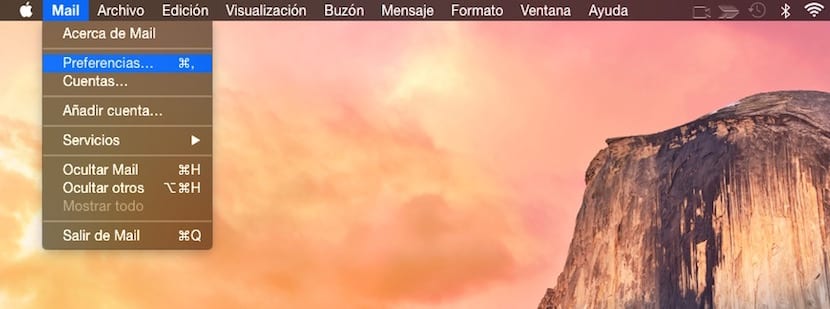

Chciałem skomentować, jak mogę aktywować pocztę na moim Macu, mam konto Gmail, ale nie chcę, aby pojawiały się wszystkie wiadomości, ale tylko ostatnie, czy w Mac jest taka możliwość?